目录
Cornerstone目前来说是Mac中最好用的svn源码管理工具
1、使用方法
1.1 安装
网上有破解版哦,如果你是最新版本的苹果,破解版的可能会有异常,旧的4.0版本可以使用。如果是公司使用,建议购买正版;
官网:https://cornerstone.assembla.com/
2、仓库的配置
使用新的仓库,你需要有一个公司提供的你的个人账号和密码哦
还要有一个仓库的地址
2.1首先,要添加一个存储库
在软件页面的左下角,点击+号,选择add repository进入配置页面
Add Working Copy:添加工作副本
Add Repository:添加存储库
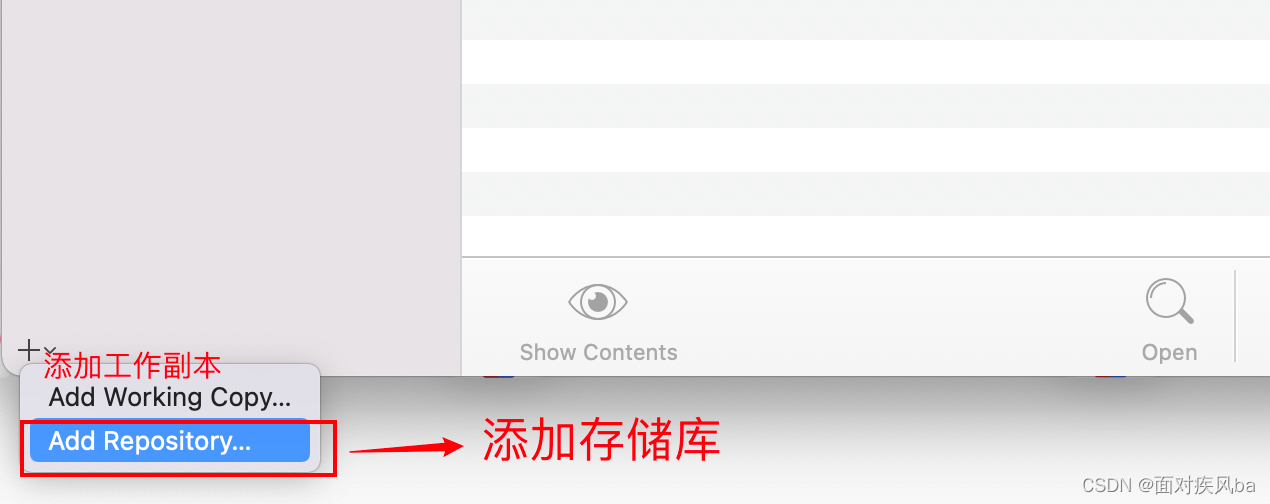
选中add repository后进入到下面弹窗页面;然后选择HTTP server和SVN server皆可
2.1.1下面是HTTP server配置
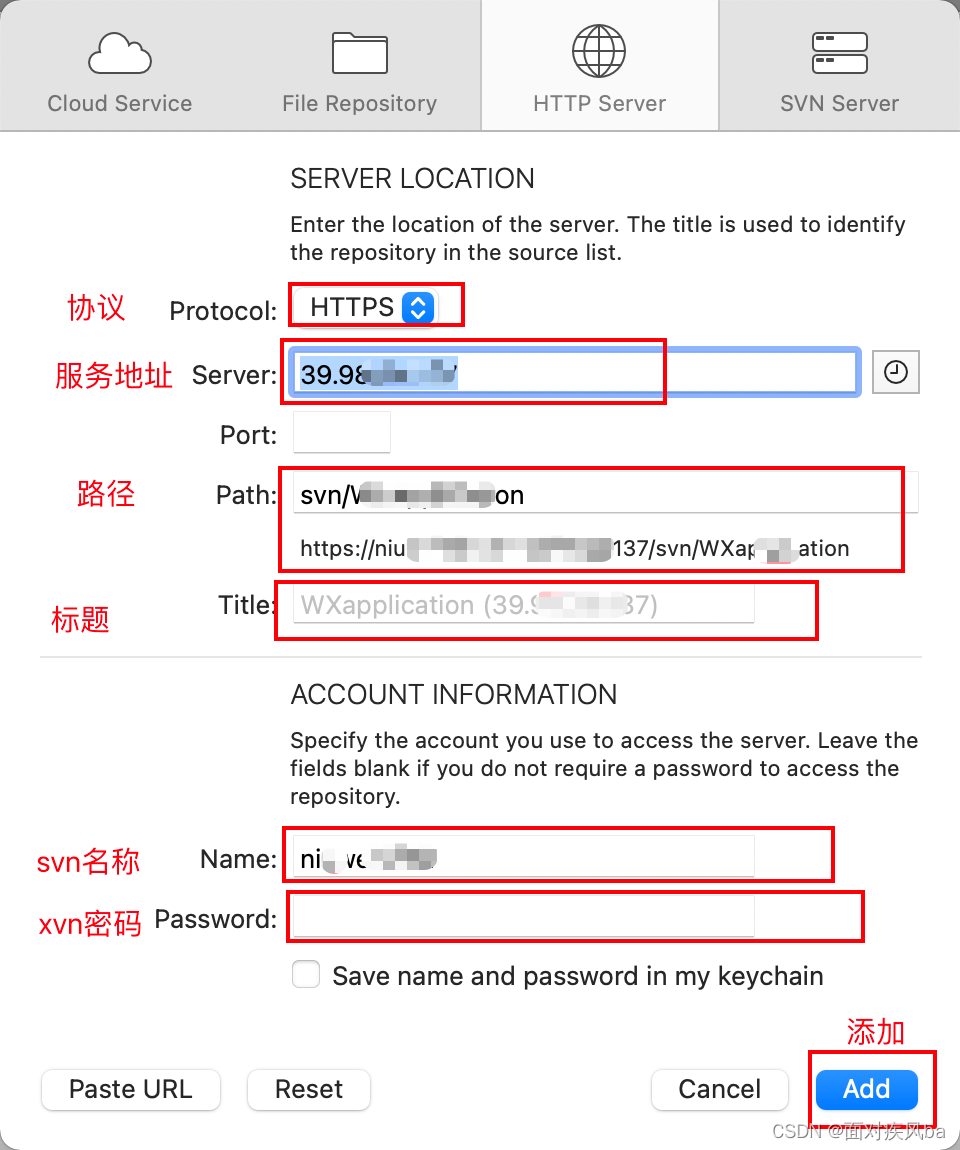
2.1.2下面是SVN server配置
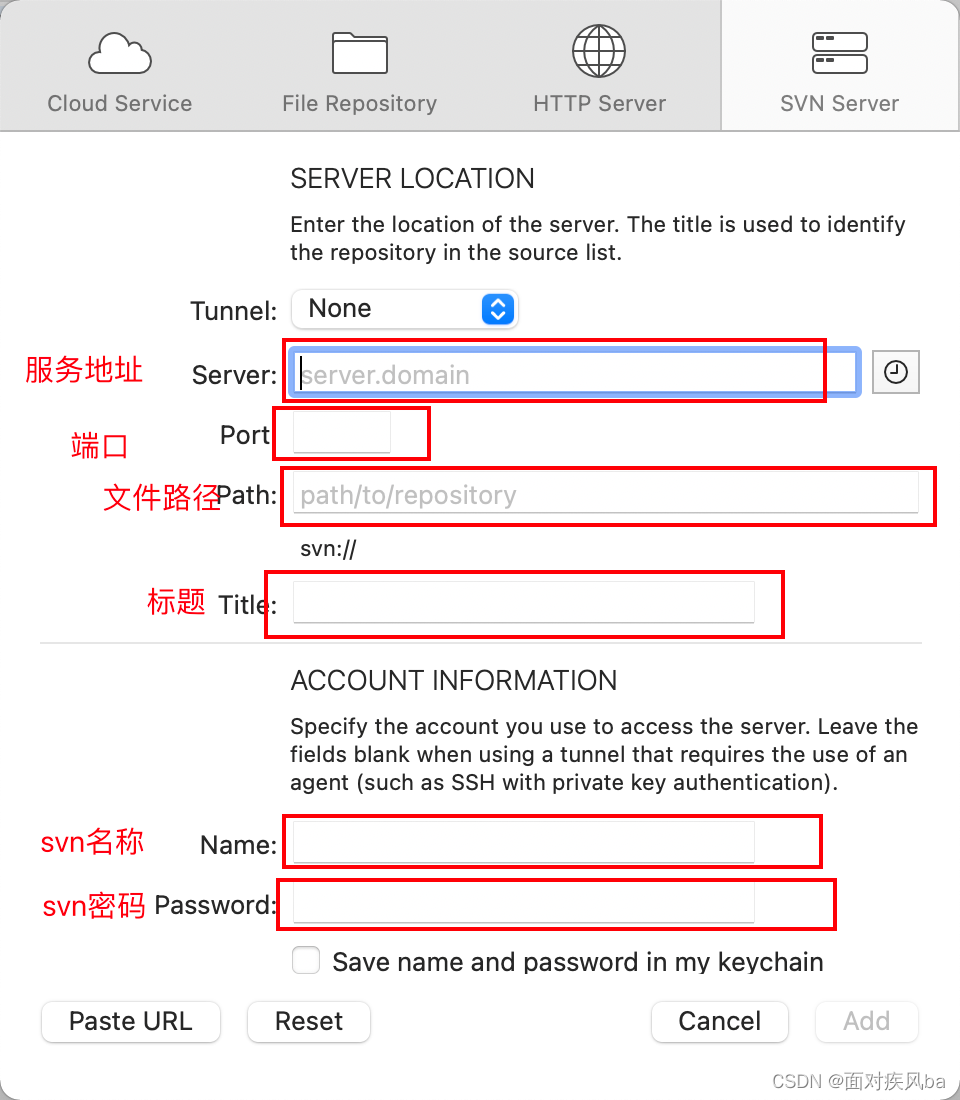
注意:填写完后检查一下Path下面的合成的svn地址是不是
“svn://用户名@主机地址:端口号/路径”格式。
2.2 下载文件
首先:你想要下载svn地址中的文件到本地,需要点击Export和Check Out两种方式进行下载;
Export:
Export后的项目不会与repository中的源文件相关联,是一个独立的版本。
Check Out:Check Out下来的文件会创建一个working copy,此文件与repository中源文件相关联,当有别人修改或是自己修改时,working copy会显示修改数量,白色数量为别人修改数量,灰色数量为自己修改数量,所以如果你是项目中的开发人员,建议选择check out
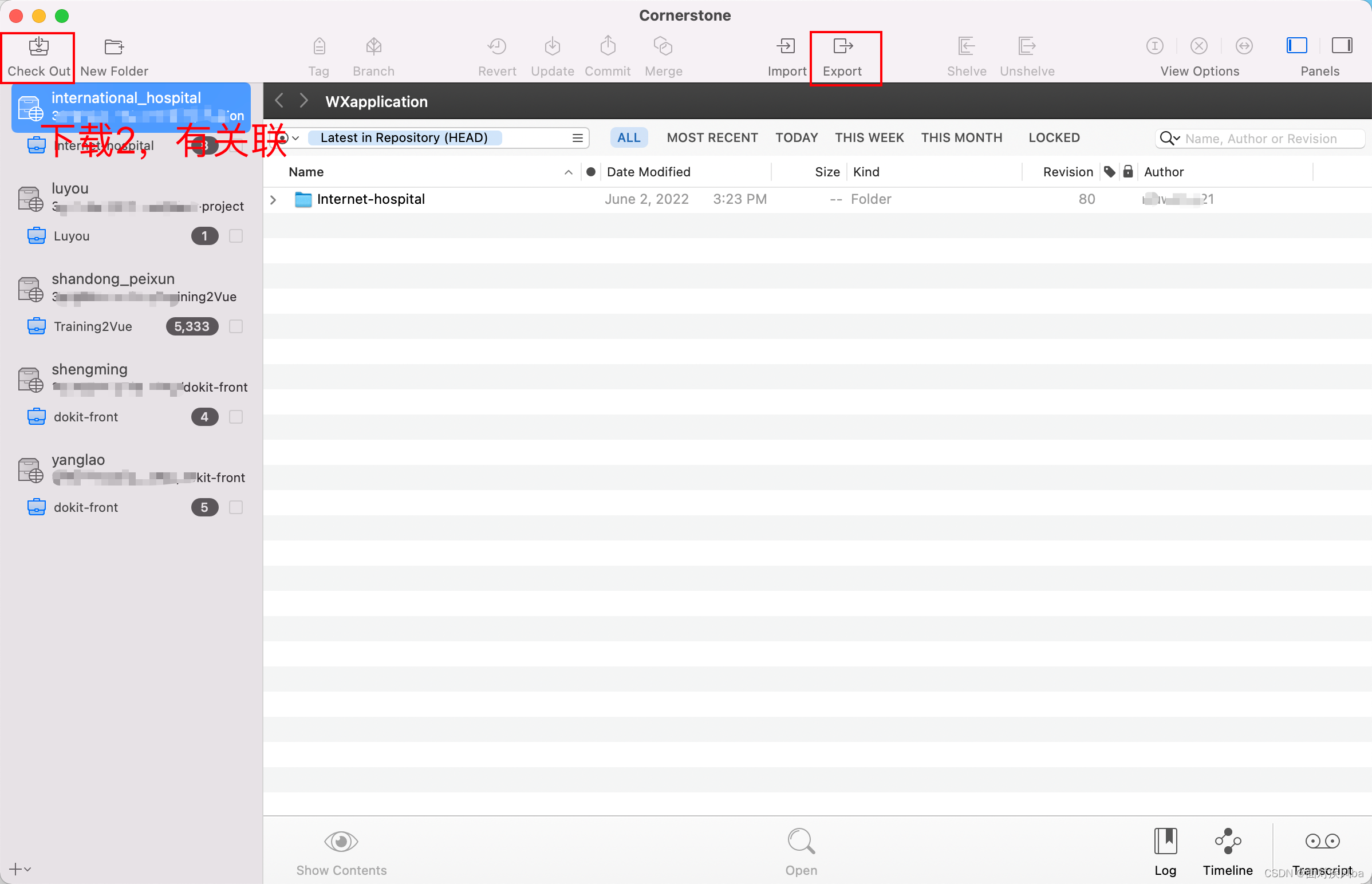

2.2.1 提交代码(版本控制)
当你Check out文件后,修改添加代码,需要提交新的代码时,要先update代码,直到working copy不再显示白色权,然后再commit自己的代码。

2.2.2 查看日志
点击底部log即可查看人员提交的更新日志和内容

2.3 上传文件
如果链接上的仓库是空的,或者没有文件,你想要将本地文件上传到svn仓库的话,可以将本地文件拖到repository(存储库)中;或者点击软件的import按钮,选择文件后点击import,填写提交的信息描述即可。
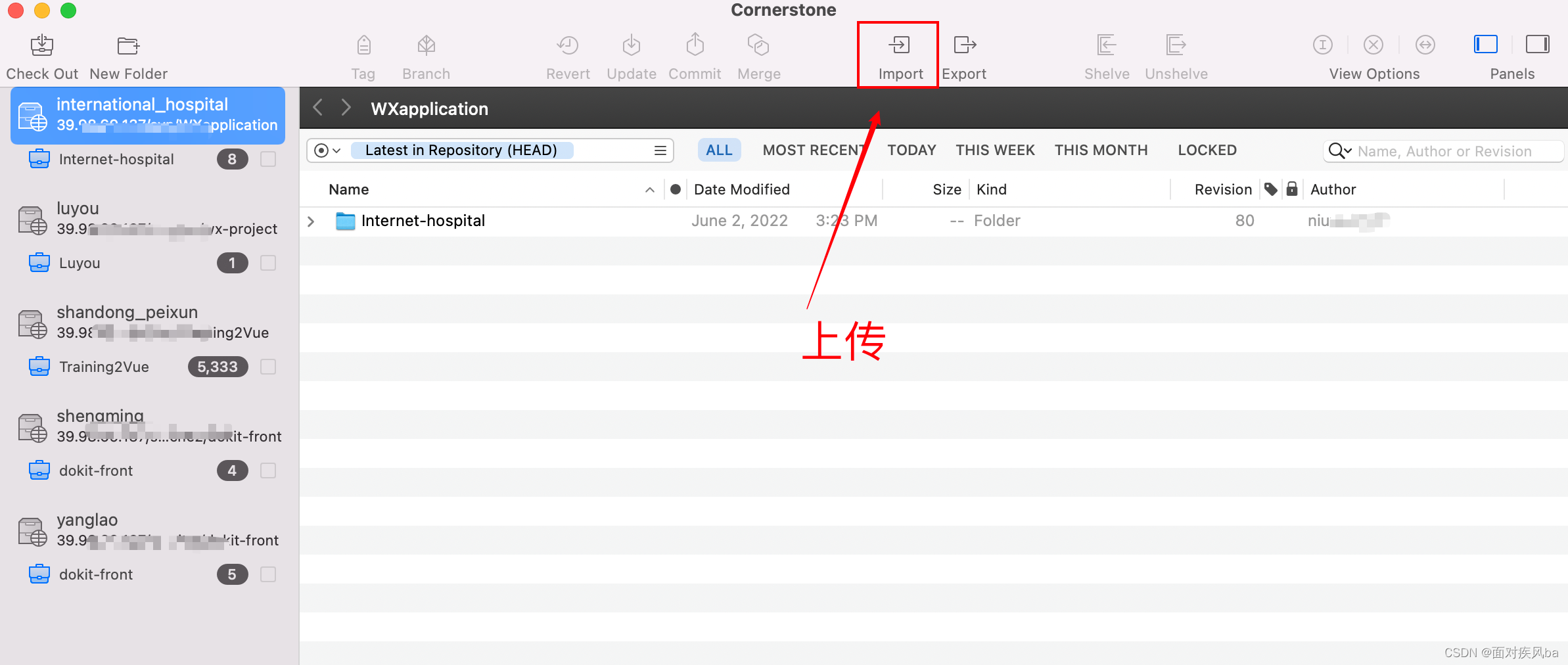
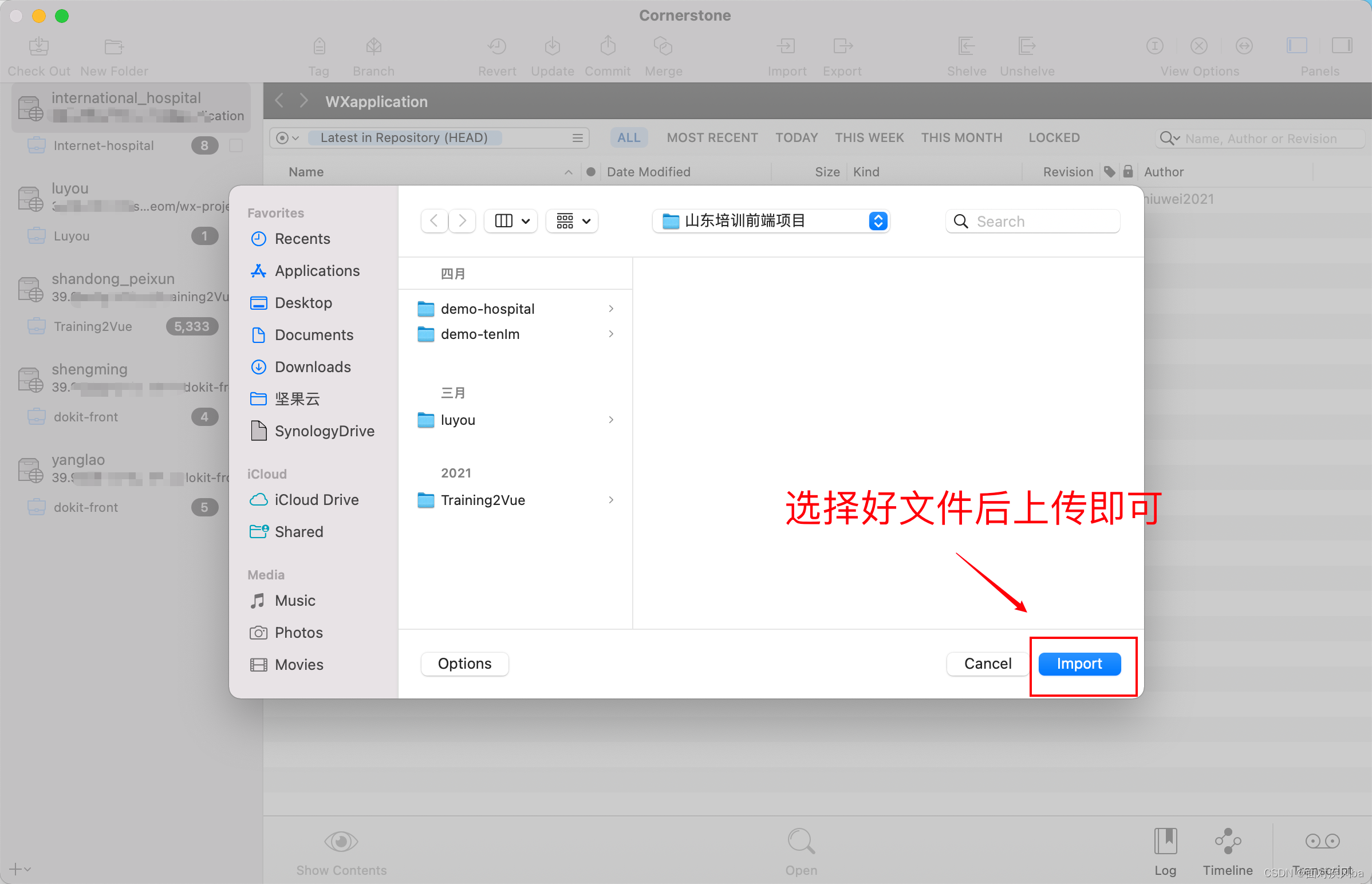
3、问题记录
3.1 .1常见不同图标的含义
A:add,新增
C:conflict,冲突
冲突就是你修改的代码别人也有修改,需要删除、合并、替换自行查看解决
D:delete,删除
M:modify,本地已经修改
U:update,从服务器更新
?黄色问号
该文件是项目中新增文件资源,新增资源可以是文件、图片、代码;新增的资源需要手动的点击底部的Add,然后会变成A这样才可以提交。
R:replace,从服务器替换
G:modify and merGed,本地文件修改并且和服务器的进行合并
I:ignored,忽略
Tips:其他图标如果遇到了持续更新,也欢迎大家分享遇到的图标到评论区…
3.2 出现冲突的解决方法
出现冲突后,会多出三个文件,并且在主文件内会有下面图片的冲突内容;
<<<<<<< .mine下方时我的代码
.r45--数字是版本号下方是最初的版本
.52--数字是版本号上方是其他人修改的最新的版本
手动代码操作需要合并删除或替换的内容后,记得在软件内点击resolve
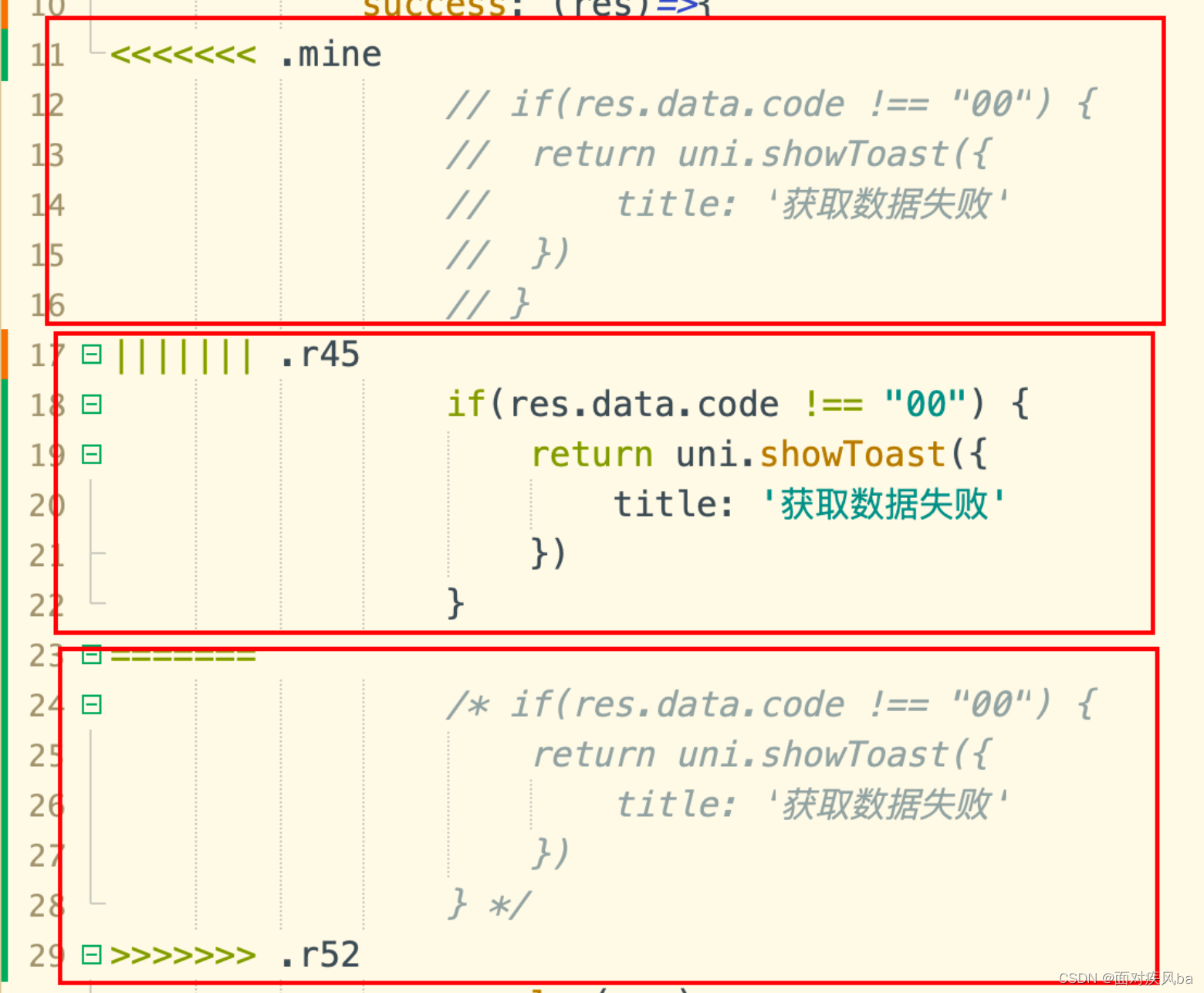
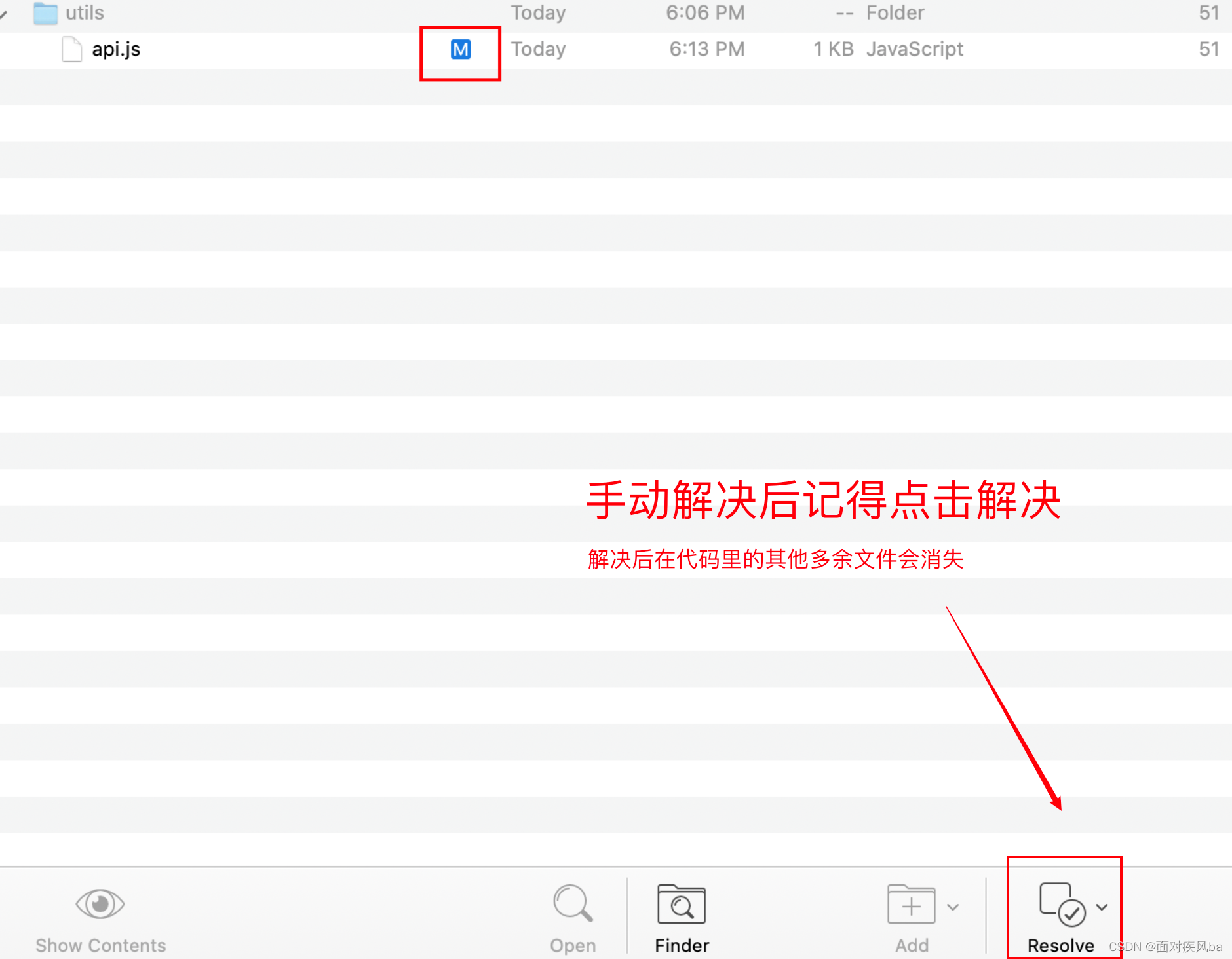




























 5746
5746











 被折叠的 条评论
为什么被折叠?
被折叠的 条评论
为什么被折叠?








